Situatie
O rețea virtuală permite resurselor Azure, cum ar fi mașinile virtuale (VM), să comunice privat între ele și cu internetul.
Solutie
Creați o rețea virtuală in partea stângă sus a ecranului, selectați Creați o resursă> Rețea> Rețea virtuală.
În Creare rețea virtuală, introduceți sau selectați aceste informații:
În partea stângă sus a ecranului, selectați Creare resursă> Compute> Datacenter Windows Server 2016.
În Crearea unei mașini virtuale – Noțiuni de bază, introduceți sau selectați aceste informații:
Selectați Next: Disks.
În Crearea unei mașini virtuale – Disks, lăsați setările implicite și selectați Next: Networking.
În Crearea unei mașini virtuale – Networking, selectați aceste informații:
Selectați Next: Management.
În Crearea unei mașini virtuale – Management, pentru contul de stocare Diagnostics, selectați Creare nou.
În Crearea contului de stocare, introduceți sau selectați aceste informații:
Selectați OK
Selectați Review + create. Ai fost dus la pagina de Review + create și Azure validează configurația ta.
Când vedeți că validarea a trecut, selectați Creare.
Creați al doilea VM
Completați pașii 1 și 9 de mai sus.
În pasul 2, pentru numele mașinii virtuale, introduceți myVm2.
La pasul 7, pentru contul de stocare a diagnosticului, asigurați-vă că selectați contul myvmstorageaccount.
Selectați Review + create. Ai fost dus la pagina de Review + create și Azure validează configurația ta.
Când vedeți că validarea a trecut, selectați Creare.


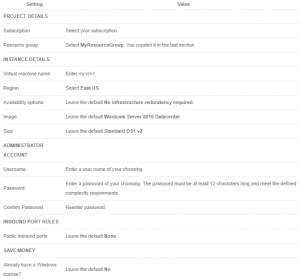
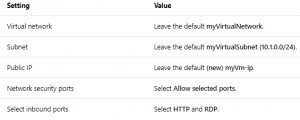
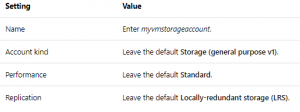
Leave A Comment?